Το τείχος προστασίας & προστασία δικτύου στο Ασφάλεια των Windows σάς επιτρέπει να προβάλλετε την κατάσταση του τείχους προστασίας Microsoft Defender και να βλέπετε σε ποια δίκτυα είναι συνδεδεμένη η συσκευή σας. Μπορείτε να ενεργοποιήσετε ή να απενεργοποιήσετε Microsoft Defender Τείχος προστασίας και να αποκτήσετε πρόσβαση για προχωρημένους Microsoft Defender Επιλογές τείχους προστασίας για τους ακόλουθους τύπους δικτύου:
-
Δίκτυα τομέα (χώρου εργασίας)
-
Ιδιωτικά (αξιόπιστα) δίκτυα
-
Δημόσια (μη αξιόπιστα) δίκτυα
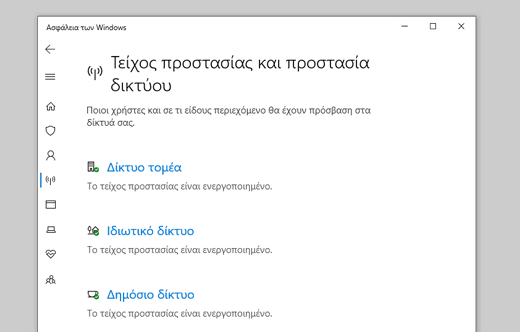
Αν θέλετε να αλλάξετε μια ρύθμιση, επιλέξτε τον τύπο δικτύου στον οποίο θέλετε να την αλλάξετε.
Μπορείτε να καθορίσετε ότι ένα συγκεκριμένο δίκτυο στο οποίο συνδέεται η συσκευή σας είναι "ιδιωτικό" ή "δημόσιο". Η βασική διαφορά είναι αν επιτρέπεται σε άλλες συσκευές στο ίδιο δίκτυο να βλέπουν και ίσως να συνδέονται στη συσκευή σας.
Το οικιακό σας δίκτυο μπορεί να είναι ένα παράδειγμα ιδιωτικού δικτύου - θεωρητικά οι μόνες συσκευές σε αυτό το δίκτυο είναι οι συσκευές σας και οι συσκευές που ανήκουν στην οικογένειά σας. Δεν έχετε πρόβλημα με το γεγονός ότι οι άλλες συσκευές μπορούν να δουν τη δική σας, επειδή εμπιστεύεστε αυτές τις συσκευές.
Ωστόσο, το Wi-Fi στην τοπική καφετέρια είναι ένα δημόσιο δίκτυο. Οι περισσότερες από τις άλλες συσκευές που συνδέονται με αυτό ανήκουν σε αγνώστους και πιθανότατα θα προτιμούσατε να μην μπορούν να δουν ή να συνδεθούν με τη συσκευή σας.
Κατά γενικό κανόνα, θα έχετε αυστηρότερους ελέγχους ασφαλείας σε ένα δημόσιο δίκτυο από ό,τι σε ένα ιδιωτικό δίκτυο, απλώς και μόνο λόγω του επιπέδου αξιοπιστίας που μπορεί να έχετε για τα άλλα άτομα και τις συσκευές σε αυτό το δίκτυο.
Network settings (Ρυθμίσεις δικτύου)
Όταν επιλέξετε έναν από τους τρεις τύπους δικτύου, θα εμφανιστεί η σελίδα ρυθμίσεων για αυτό. Εδώ Ασφάλεια των Windows θα σας πει σε ποια δίκτυα αυτού του τύπου είστε συνδεδεμένοι τη συγκεκριμένη στιγμή, εάν υπάρχουν. Συνήθως, ο υπολογιστής σας θα είναι συνδεδεμένος μόνο σε ένα δίκτυο κάθε φορά.
Θα βρείτε επίσης ένα απλό ρυθμιστικό για την ενεργοποίηση ή την απενεργοποίηση του τείχους προστασίας για αυτόν τον τύπο δικτύου.
Σημαντικό: Η απενεργοποίηση του τείχους προστασίας ενδέχεται να αυξήσει τον κίνδυνο για τη συσκευή ή τα δεδομένα σας. Σας συνιστούμε να την αφήσετε ενεργοποιημένη, εκτός αν χρειάζεται να την απενεργοποιήσετε.
Στην ενότητα Εισερχόμενες συνδέσεις , θα βρείτε ένα μόνο πλαίσιο ελέγχου για Την επιλογή Αποκλείει όλες τις εισερχόμενες συνδέσεις, συμπεριλαμβανομένων εκείνων που περιλαμβάνονται στη λίστα των επιτρεπόμενων εφαρμογών. Η επιλογή αυτού του πλαισίου υποδεικνύει στο Microsoft Defender Τείχος προστασίας να παραβλέπει τη λίστα επιτρεπόμενων εφαρμογών και να αποκλείει τα πάντα. Η ενεργοποίηση αυτής της ρύθμισης αυξάνει την ασφάλειά σας, αλλά μπορεί να προκαλέσει τη διακοπή λειτουργίας ορισμένων εφαρμογών.
Επίσης, στη σελίδα Τείχος προστασίας & προστασία δικτύου:
-
Να επιτρέπεται μια εφαρμογή μέσω του τείχους προστασίας - Εάν το τείχος προστασίας αποκλείει μια εφαρμογή που πραγματικά χρειάζεστε, μπορείτε να προσθέσετε μια εξαίρεση για τη συγκεκριμένη εφαρμογή ή να ανοίξετε μια συγκεκριμένη θύρα. Μάθετε περισσότερα σχετικά με αυτήν τη διαδικασία (και γιατί μπορεί να μην θέλετε) στο θέμα Κίνδυνοι από την αποδοχή εφαρμογών μέσω του τείχους προστασίας Microsoft Defender.
-
Αντιμετώπιση προβλημάτων δικτύου και Internet - Αν αντιμετωπίζετε γενικά προβλήματα συνδεσιμότητας δικτύου, μπορείτε να χρησιμοποιήσετε αυτό το πρόγραμμα αντιμετώπισης προβλημάτων για να προσπαθήσετε να τα διαγνώσετε και να τα διορθώσετε αυτόματα.
-
Ρυθμίσεις ειδοποιήσεων τείχους προστασίας - Θέλετε περισσότερες ειδοποιήσεις όταν το τείχος προστασίας αποκλείει κάτι; Λιγότερες? Εδώ μπορείτε να ρυθμίσετε αυτές τις παραμέτρους.
-
Ρυθμίσεις για προχωρημένους - Αυτό θα ανοίξει το κλασικό εργαλείο Windows Defender Τείχους προστασίας, το οποίο σας επιτρέπει να δημιουργήσετε κανόνες εισερχομένων ή εξερχομένων, κανόνες ασφάλειας σύνδεσης και να δείτε αρχεία καταγραφής παρακολούθησης για το τείχος προστασίας. Οι περισσότεροι άνθρωποι δεν θα θέλουν να το εμβαθύνουν τόσο βαθιά. Η εσφαλμένη προσθήκη, αλλαγή ή διαγραφή κανόνων μπορεί να προκαλέσει την εσφαλμένη εμφάνιση πιο ευάλωτων κανόνων στο σύστημά σας ή μπορεί να προκαλέσει τη μη λειτουργία ορισμένων εφαρμογών.
-
Επαναφορά τειχών προστασίας στην προεπιλογή - Εάν κάποιος, ή κάτι, έχει κάνει αλλαγές στις ρυθμίσεις του Τείχους προστασίας των Windows που προκαλούν τη μη σωστή λειτουργία των στοιχείων, έχετε μόλις δύο κλικ μακριά από την επαναφορά των ρυθμίσεων στην ίδια κατάσταση που είχαν κατά την πρώτη λήψη του υπολογιστή. Εάν η εταιρεία σας έχει εφαρμόσει οποιεσδήποτε πολιτικές για να ρυθμίσει τις παραμέτρους του τείχους προστασίας, αυτές θα εφαρμοστούν ξανά.
Δείτε επίσης
Αυτόματη διάγνωση και επιδιόρθωση προβλημάτων του Τείχους προστασίας των Windows










